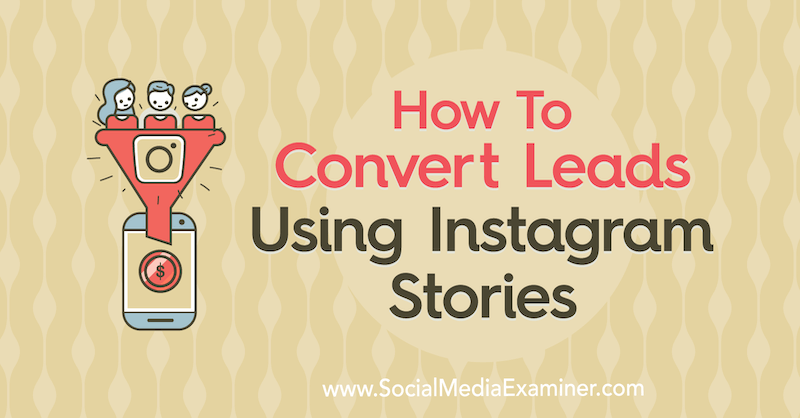Sådan bruges beskeder i macOS Big Sur og bliver en sms-mester
Big Sur Imessage Beskeder Æble Macos / / January 01, 2021
Sidst opdateret den

Apple gjorde store nyheder, da de annoncerede og senere udgav macOS Big Sur. Det opdatering er vigtig både på grund af dets friske design og integration med Apples nye silicium-baserede computere. Messages-appen modtog også en kæmpe ansigtsløftning med opdateringen, der skulle se bekendt ud for alle, der ejer en iPhone eller iPad. Sådan bruger du Beskeder i macOS Big Sur.
Beskeder i macOS Big Sur: Kendt design
I de senere år har Apple styrket funktionerne i Beskeder i iOS og iPadOS. Memoji, populære billeder og GIF'er, fastgjorte samtaler, omtaler og andre funktioner gør kommunikation via tekst nu sjovere. Virksomheden ændrede også, hvordan søgning fungerer i Beskeder. Det organiserer nu resultater i links og fotos og fremhæver matchende termer, hvilket gør søgeresultater lettere at finde og forstå.
iMessage vs. SMS / MMS
Med appen Message kan du kommunikere med andre ved hjælp af iMessage og SMS / MMS. Du kan sende ubegrænset krypterede meddelelser til dem med en iPhone, iPad, Apple Watch eller Mac. Når du sender og modtager iMessages, er chats i blå. SMS / MMS-beskeder rejser mellem mobiltelefonbrugere og er ikke krypteret. Disse meddelelser vises i grønne bobler på din enhed. For at bruge SMS / MMS skal du have en sms-plan.
Bemærk: Nogle meddelelsesfunktioner fungerer kun med iMessage, ikke SMS / MMS.
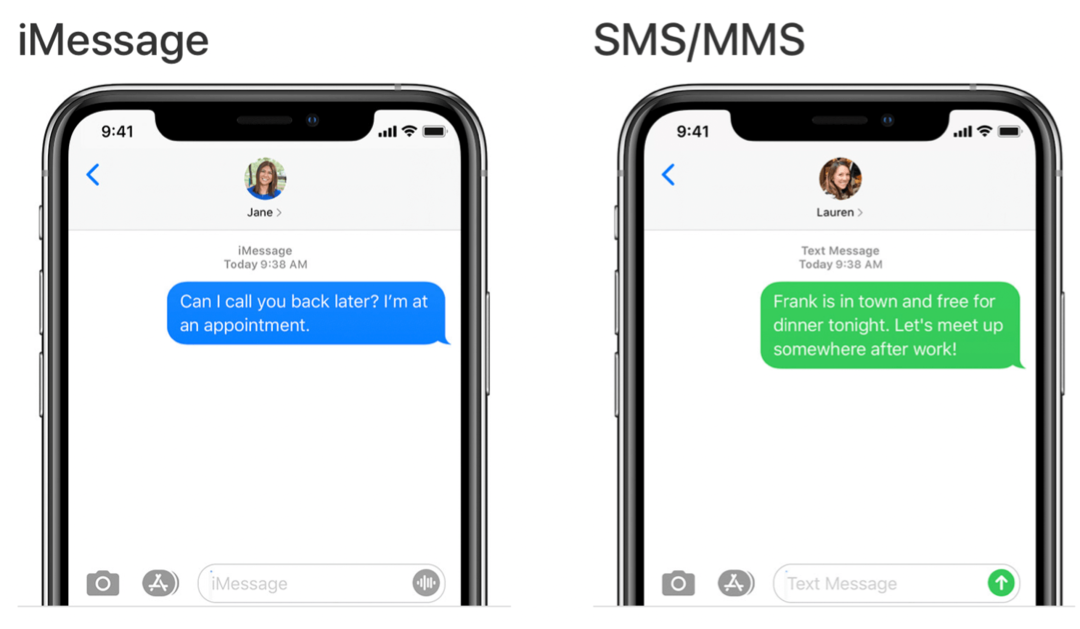
Kom godt i gang
For at bruge iMessage i Message-appen skal du først logge på med dit Apple ID. Du kan også sende og modtage SMS- eller MMS-beskeder på din Mac, hvis din iPhone er logget på Beskeder med det samme Apple-id.
Sådan logger du ind på dit Apple-id via appen Message:
- Åbn Besked app på din Mac.
- Log ind din konto gennem pop op-skærmen.
Sådan konfigurerer du SMS / MMS til brug på din Mac ved hjælp af din iPhone:
- Tryk på Indstillinger app på dit håndsæt.
- Vælge Beskeder.
- Vælg Videresendelse af tekstbesked.
- Tryk på skifte ud for navnet på din Mac.
- Følg eventuelle yderligere anvisninger på din Mac efter behov.
Nye funktioner at prøve
I dette afsnit lærer du mere om de hotteste nye funktioner, du kan prøve i Message-appen på macOS Big Sur. Disse er grupperet i tre sektioner: Stil, Samtaler og Memoji.
Tilføj en stil
I macOS Big Sur behøver du ikke bruge tekst alene for at få dine beskeder ud. Du kan også bruge Tapbacks, trending GIF'er og specialeffekter såsom konfetti, balloner og mere. Hver funktion er også tilgængelig på iOS og iPadOS.
Tapbacks giver dig mulighed for at svare på en bestemt tekstlinje med tommelfingre op / ned, hjerte, spørgsmålstegn og andre ikoner. Med populære GIF'er kan du søge efter den perfekte animation, når ord ikke er nok. Endelig, når den er aktiveret, startes specialeffekter, så snart din respondent modtager en besked. De er en god måde at muntre nogen op.
For at tilføje en Tapback skal du klikke og holde en besked og derefter vælge en Tapback.
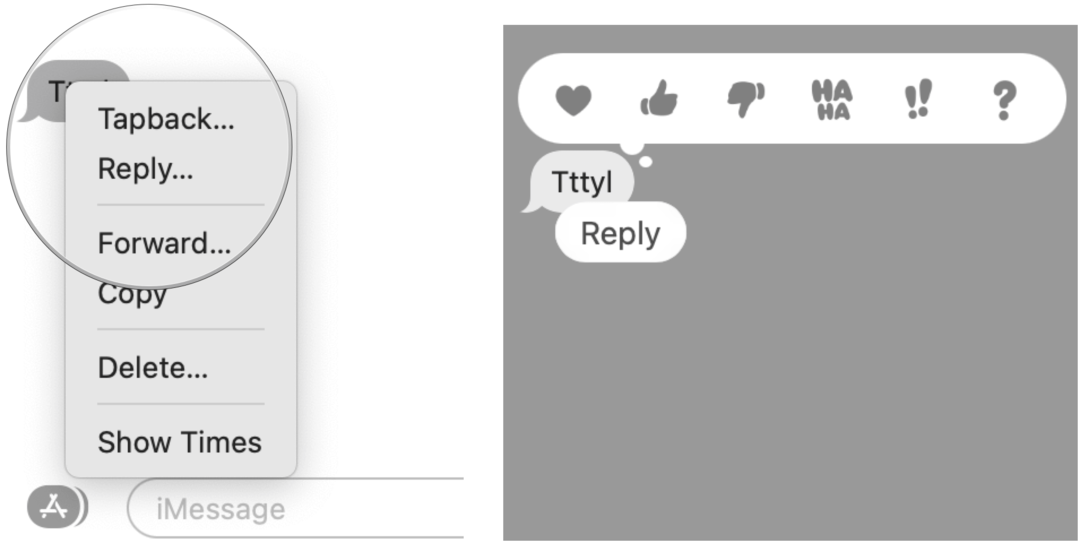
For at vælge en trend-GIF eller speciel effekt skal du klikke på knappen Apps nær meddelelsesappens tekstfelt. Vælg #images eller Message Effect, og klik derefter på det ønskede, du vil bruge.
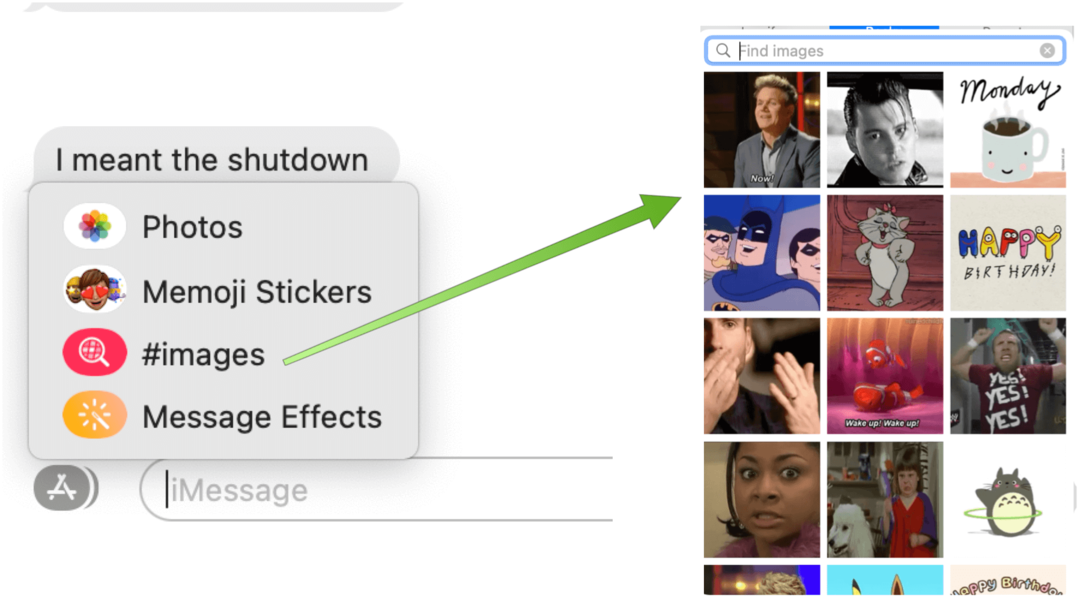
Samtaler
Har du nogensinde forlagt en individuel eller gruppesamtale i Message-appen? I macOS Big Sur kan du nu placere samtaler øverst på skærmen. Du kan også tilføje et billede, Memoji eller emoji som gruppebillede.
For at fastgøre din yndlingssamtale øverst på skærmen Beskeder skal du trække dem på din Mac. Nu vises nye meddelelser, tapbacks og skriveindikatorer over en fastgjort samtale.
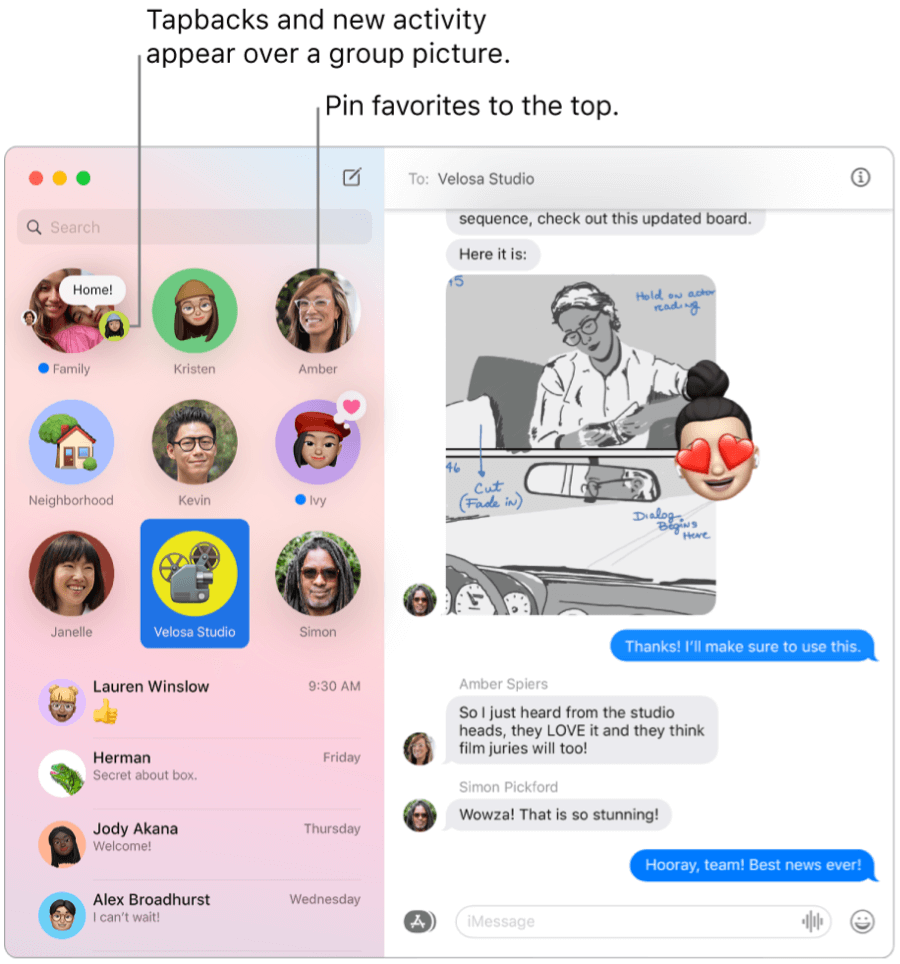
Sådan tilføjes et foto, Memoji eller emoji ved et gruppebillede i appen Beskeder på macOS Big Sur:
- Højreklik på gruppesamtale.
- Klik på detaljer fra rullemenuen.
- Vælge Skift gruppenavn og foto.
- Vælg objekt for at blive dit gruppebillede.
- Klik på Færdig.
Billeder, emoji og tekst organiserer objekter, eller du kan rulle ned og vælge et af forslagene. Du kan også vælge eller oprette en Memoji.
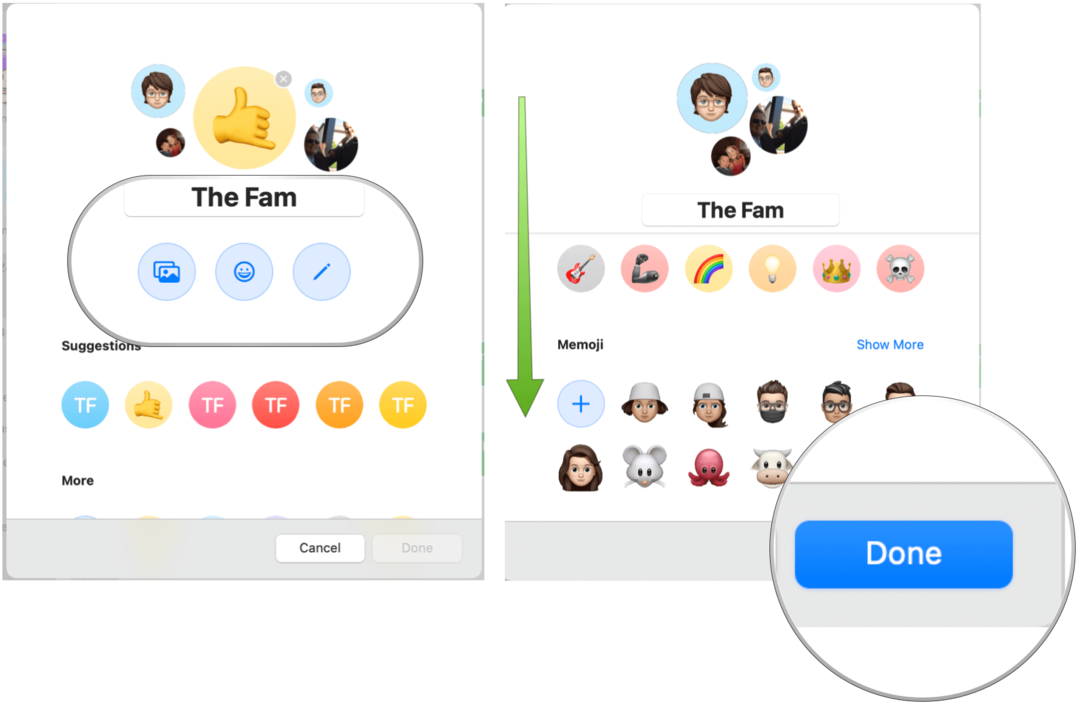
Brug af Memoji
På Mac kan du nu bruge Memoji-klistermærker, som du kan på iPhone og iPad. Disse klistermærker oprettes automatisk, når du opretter en Memoji på din Mac eller anden Apple-enhed. Når du er oprettet, kan du bruge disse Memoji-klistermærker via Message-appen på Mac.
Sådan oprettes en ny Memoji:
- Klik på Apps-knap i nærheden af tekstfeltet i Besked-appen.
- Vælg Memoji klistermærker fra rullemenuen.
- Vælg Mere ikon øverst til venstre.
- Klik på Ny Memoji.
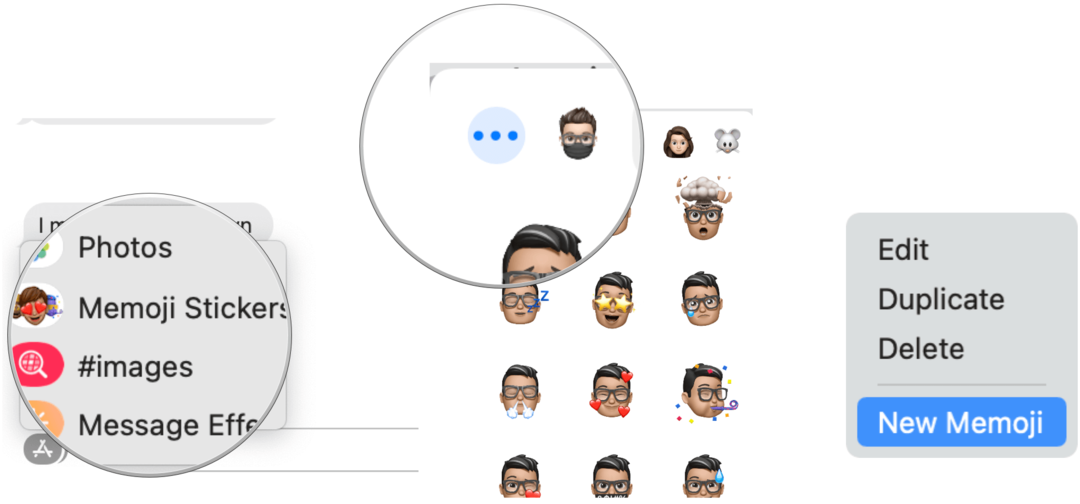
Næste:
Du kan nu oprette din Memoji ved at vælge hudfarve og fregner, frisure og farve, ansigtsegenskaber og meget mere. Når du er færdig, skal du klikke på Udført.
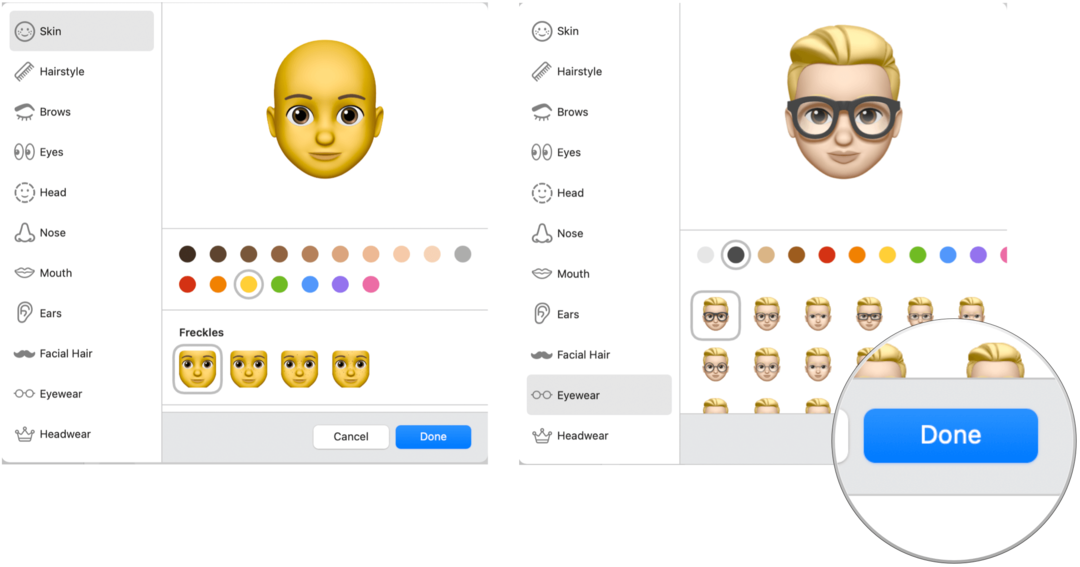
Sådan bruger du en Memoji i Besked-appen:
- Klik på Apps-knap i nærheden af tekstfeltet i Besked-appen.
- Vælg Memoji klistermærker fra rullemenuen.
- Vælg din Memoji, du vil sende.
Beskeder i macOS Big Sur: Oversigt
Afsendelse af meddelelser på Mac forbedres meget i macOS Big Sur. Du kan nu tilpasse tekst ved hjælp af specialeffekter, Memoji, GIF'er og mere. Det hele er en del af en større softwareopdatering der ankom i slutningen af 2020.